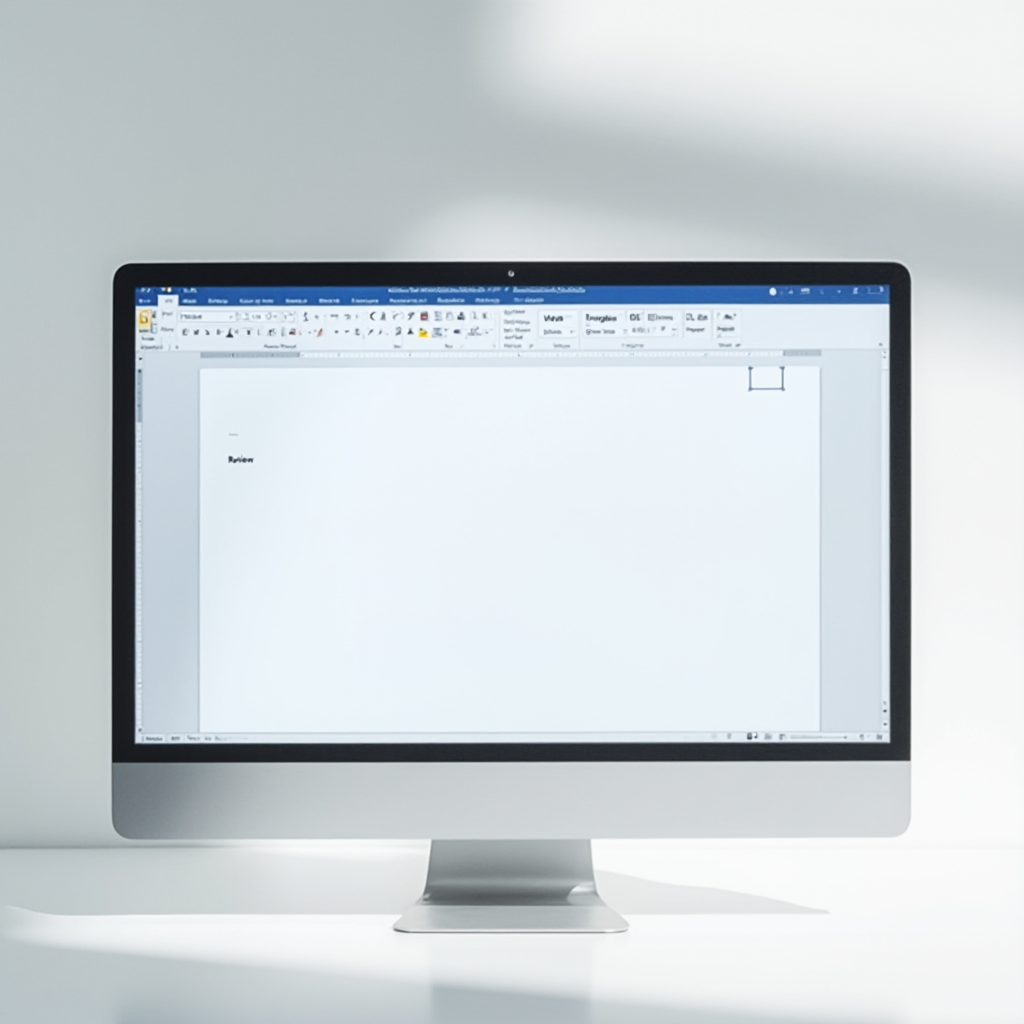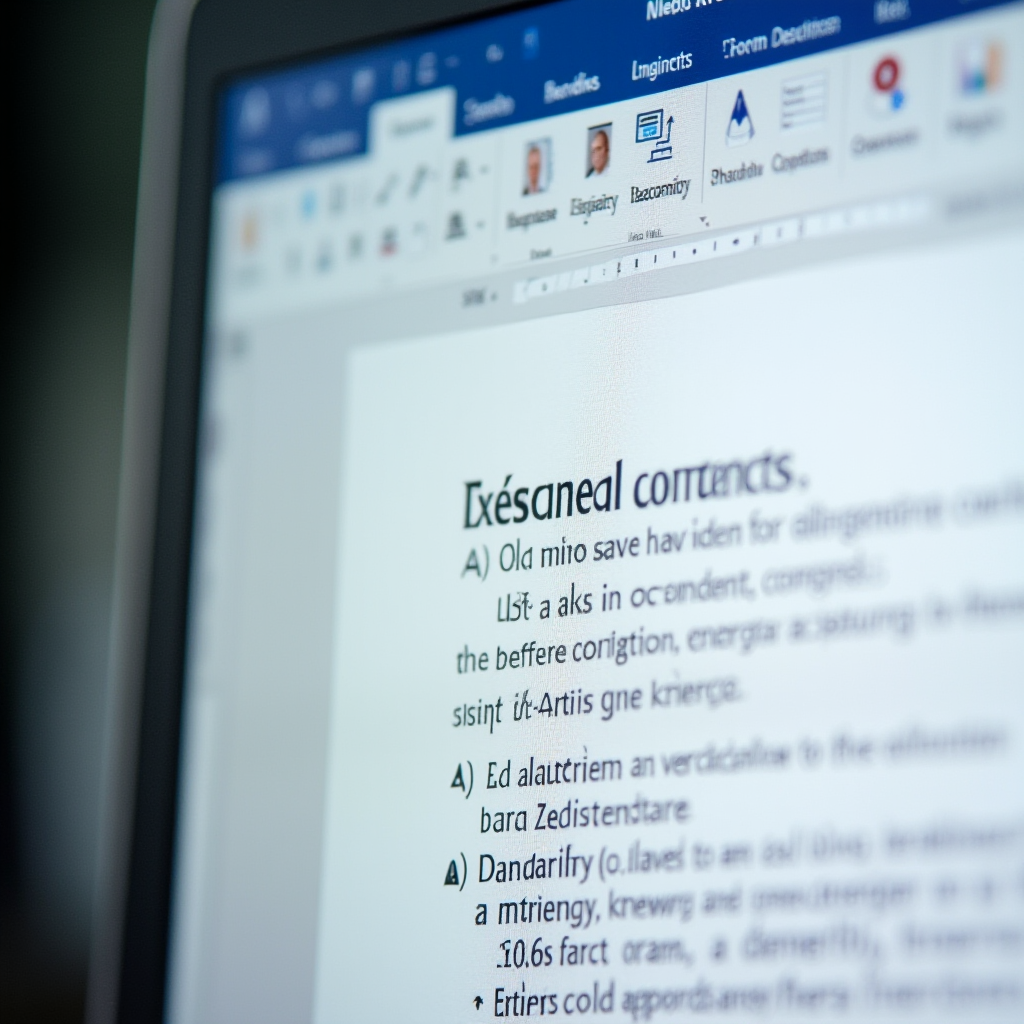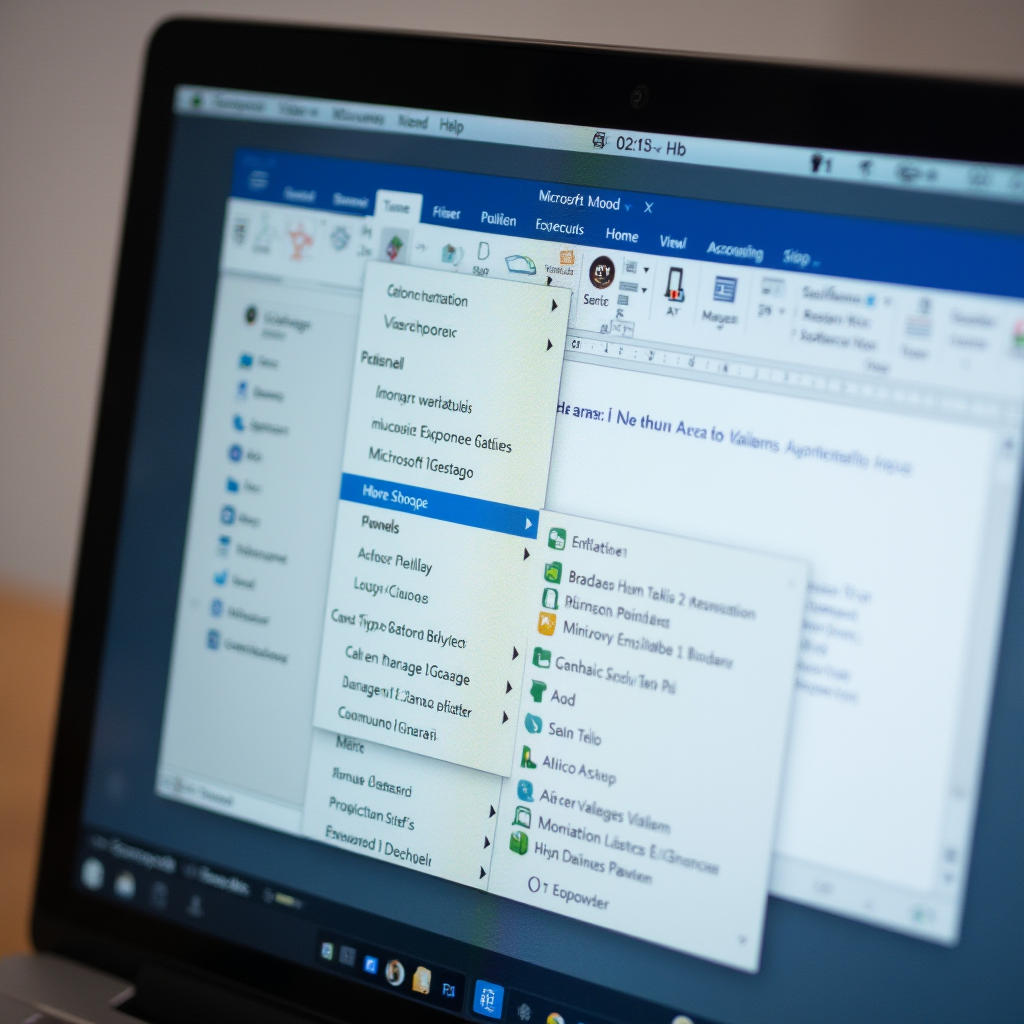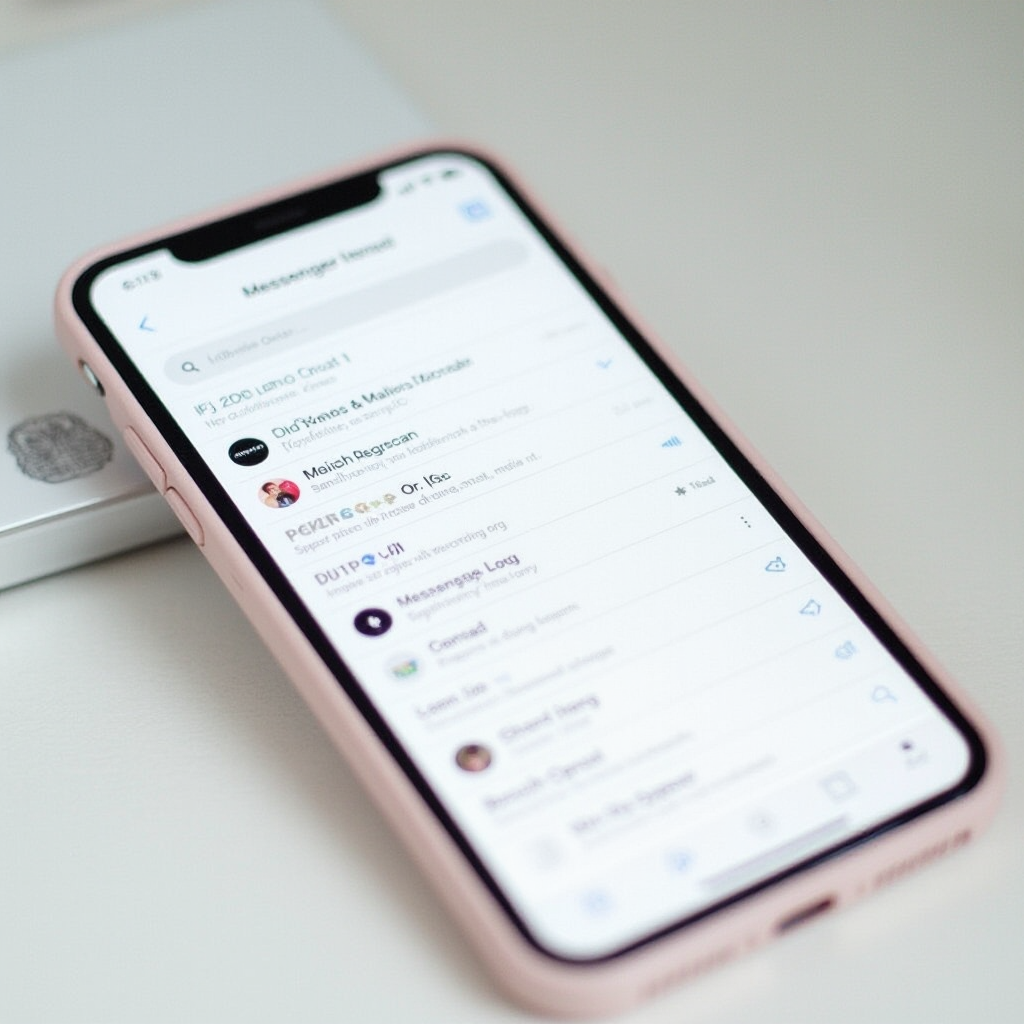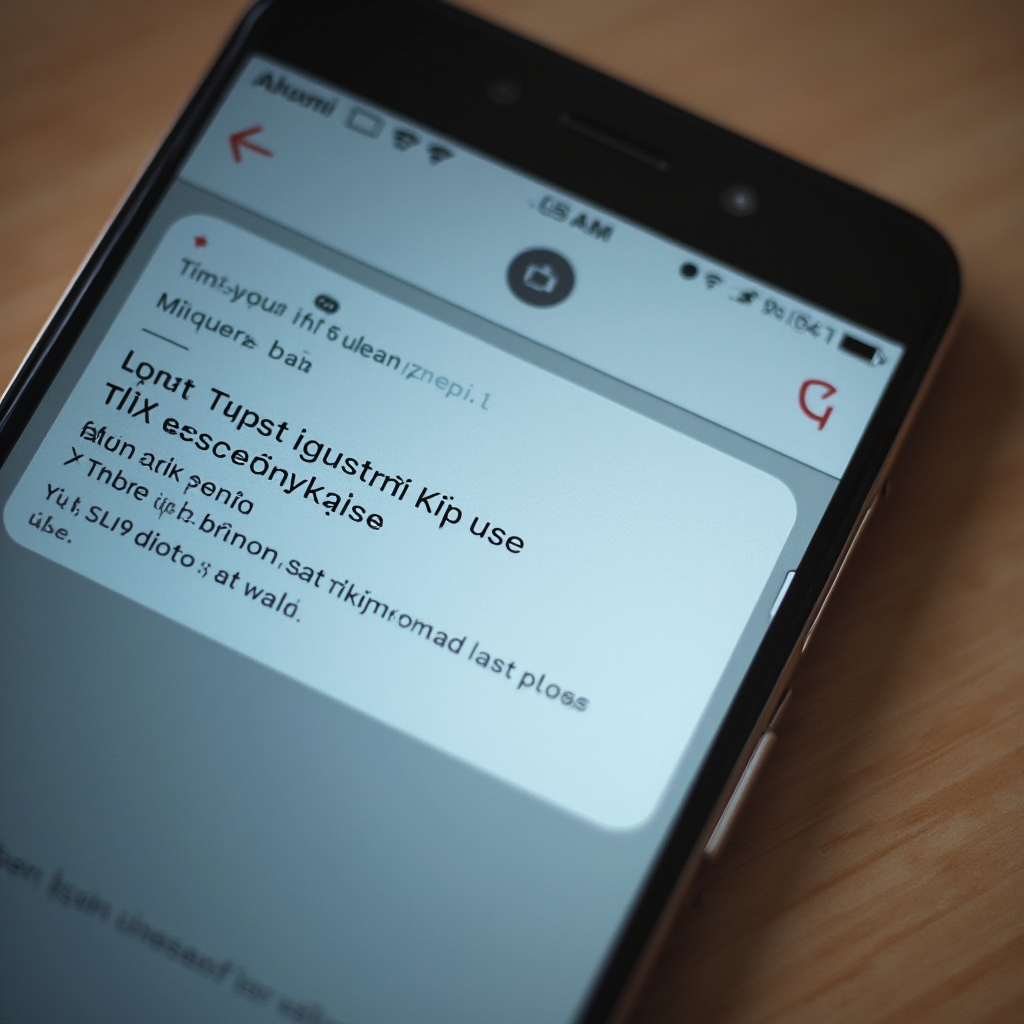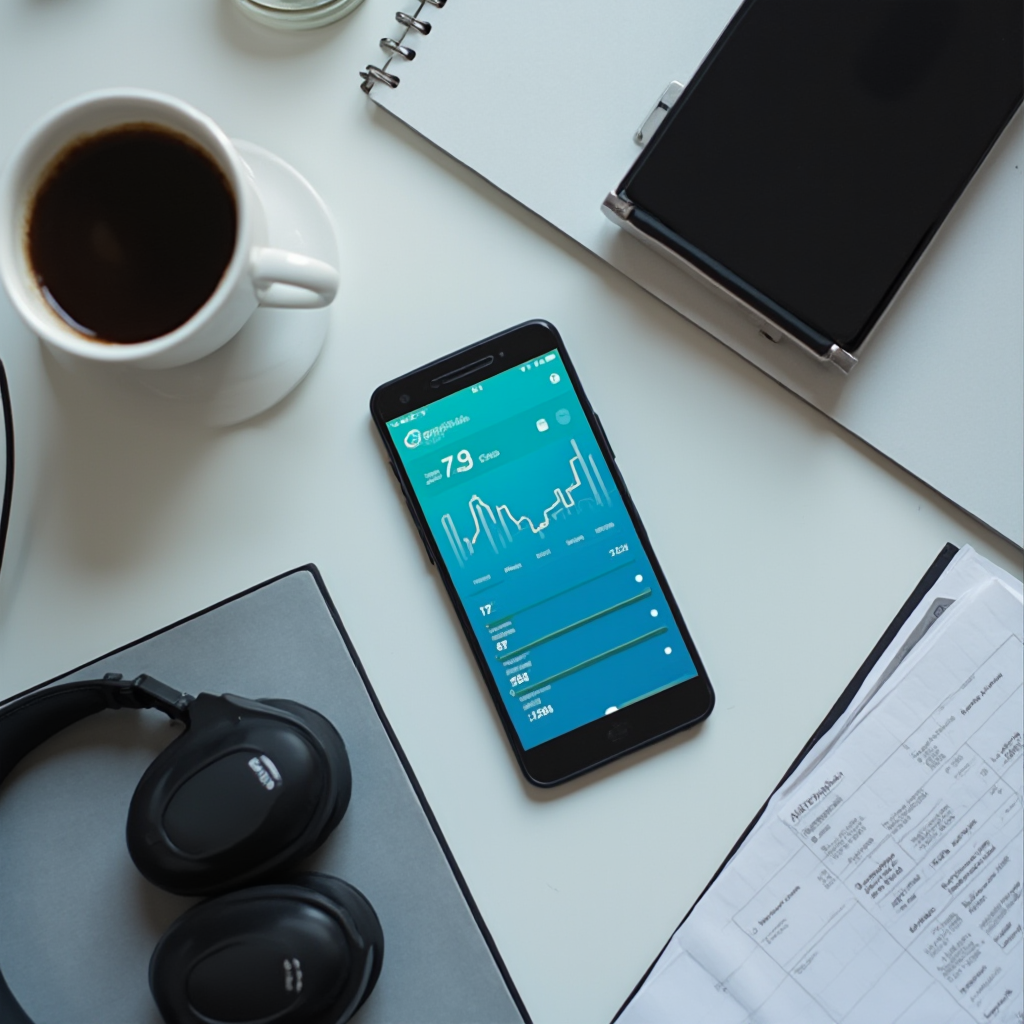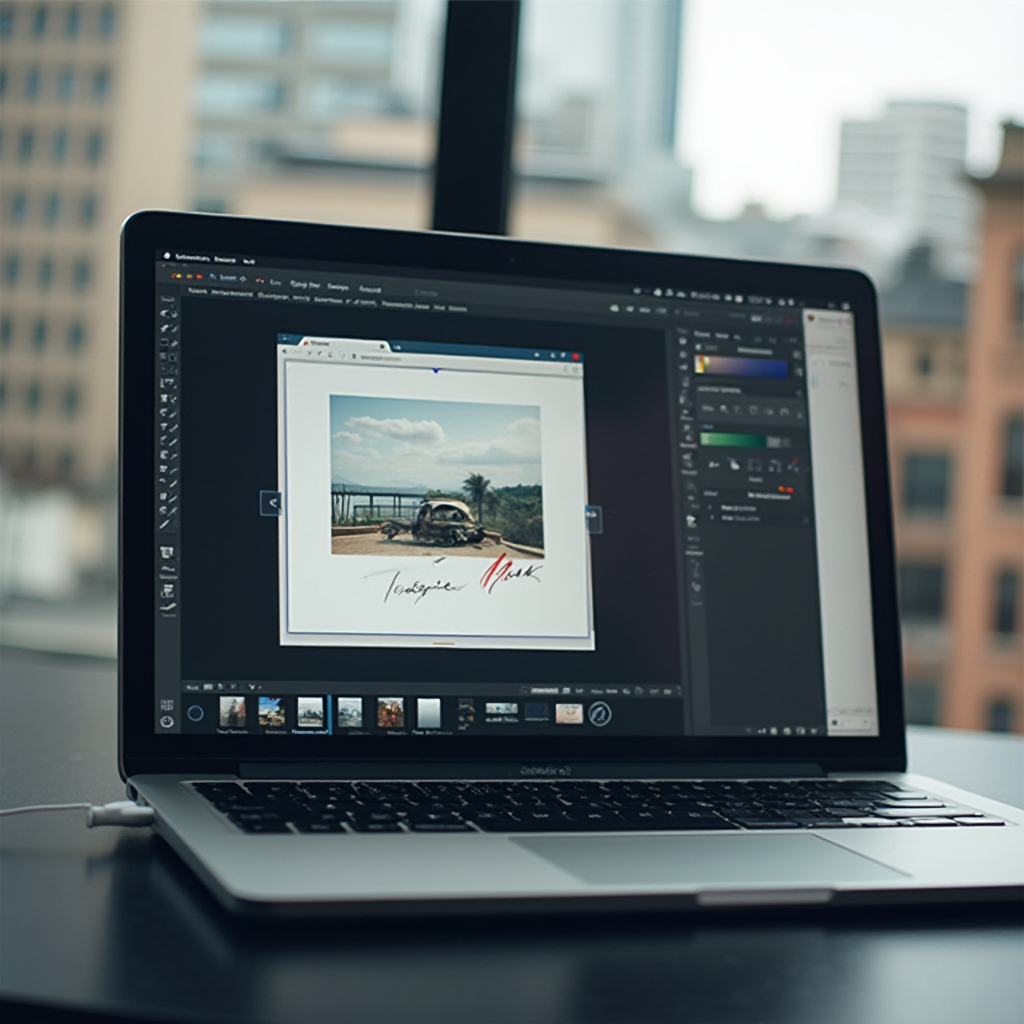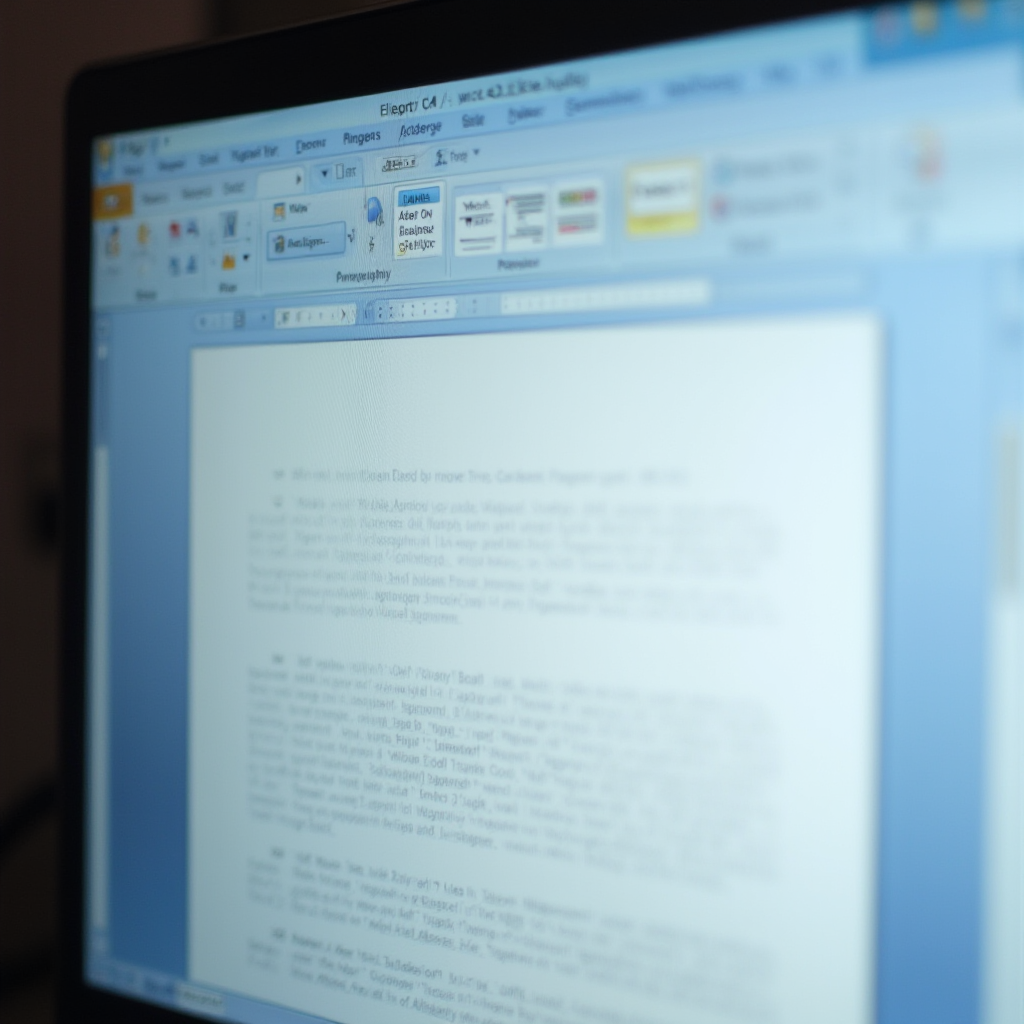
Jak zaszyfrować plik Word? Jak zabezpieczyć hasłem plik Word?
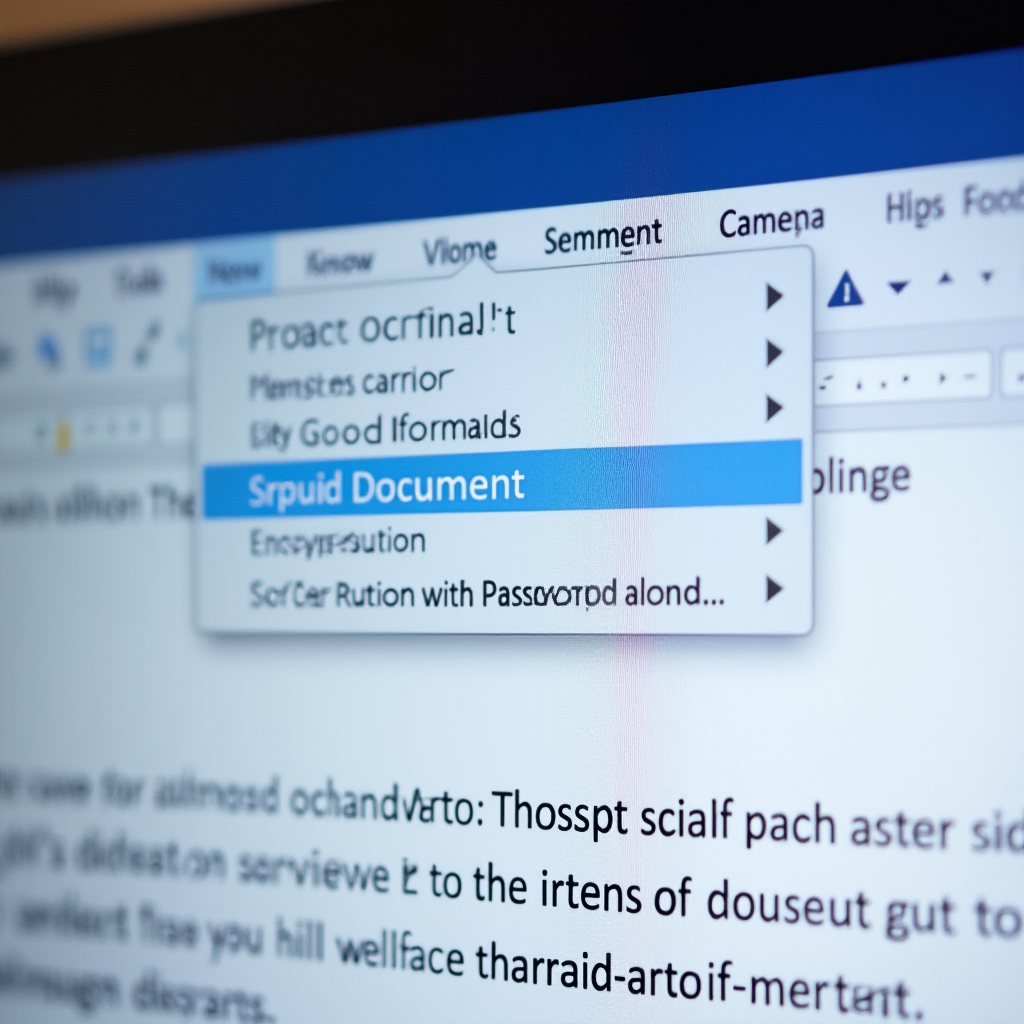
Jak zaszyfrować plik Word? Jak zabezpieczyć plik Word hasłem?
W dzisiejszej erze powszechnej cyfryzacji kwestia ochrony dokumentów staje się kluczowa nie tylko w środowisku biznesowym, ale również dla osób prywatnych. Pliki Word często zawierają dane wrażliwe: raporty finansowe, umowy z kontrahentami, dane osobowe czy instrukcje wewnętrzne firm. Dlatego znajomość odpowiedzi na pytania takie jak jak zaszyfrować plik Word, jak zabezpieczyć plik Word hasłem czy jak zahasłować Word – staje się nie tylko przydatna, ale wręcz konieczna w trosce o bezpieczeństwo danych.
Dlaczego warto zaszyfrować i zabezpieczyć plik Word hasłem?
Przechowywanie danych w formie cyfrowej to codzienność, ale wielu użytkowników nie zdaje sobie sprawy, że nawet jeden niezabezpieczony dokument może stanowić lukę w bezpieczeństwie. Informacje zawarte w plikach .docx czy .doc mogą być łakomym kąskiem dla cyberprzestępców, konkurencji czy nawet przypadkowych osób, które uzyskają dostęp do naszych urządzeń lub chmur. Wystarczy chwila nieuwagi, a cenne informacje mogą trafić w niepowołane ręce.
Szyfrowanie plików Word oraz ich ochrona hasłem stanowią podstawowy, ale niezwykle skuteczny element zarządzania bezpieczeństwem danych. Dzięki temu masz pełną kontrolę nad tym, kto ma dostęp do Twojego dokumentu. Niezależnie od tego, czy pracujesz w dużej firmie, prowadzisz jednoosobową działalność gospodarczą czy po prostu chcesz zachować prywatność – warto wiedzieć jak zabezpieczyć plik Word hasłem.
Jak zabezpieczyć dokument Word hasłem w Microsoft Word?
Standardowy edytor tekstu – Microsoft Word – oferuje użytkownikom możliwość nadania dokumentowi hasła zapobiegającego jego otwarciu przez niepowołane osoby. To jedna z najprostszych i najskuteczniejszych metod na to, jak zahasłować Word bez dodatkowego oprogramowania. Proces ten różni się nieco w zależności od wersji programu, jednak generalna procedura wygląda podobnie.
Krok po kroku – jak zaszyfrować plik Word:
- Otwórz dokument, który chcesz zabezpieczyć.
- Kliknij zakładkę Plik.
- Przejdź do sekcji Informacje w menu po lewej stronie.
- Wybierz opcję Chroń dokument, a następnie kliknij Szyfruj za pomocą hasła.
- Wprowadź silne hasło i kliknij OK.
- Potwierdź hasło, ponownie je wpisując i kliknij OK.
- Zapisz dokument, by zabezpieczenie zostało zastosowane.
Dokument po zastosowaniu powyższych kroków nie otworzy się na żadnym urządzeniu bez podania poprawnego hasła. To forma rzeczywistego szyfrowania zawartości pliku, co oznacza, że nawet w razie przechwycenia dokumentu, jego zawartość pozostanie nieczytelna bez klucza deszyfrującego – hasła użytkownika.
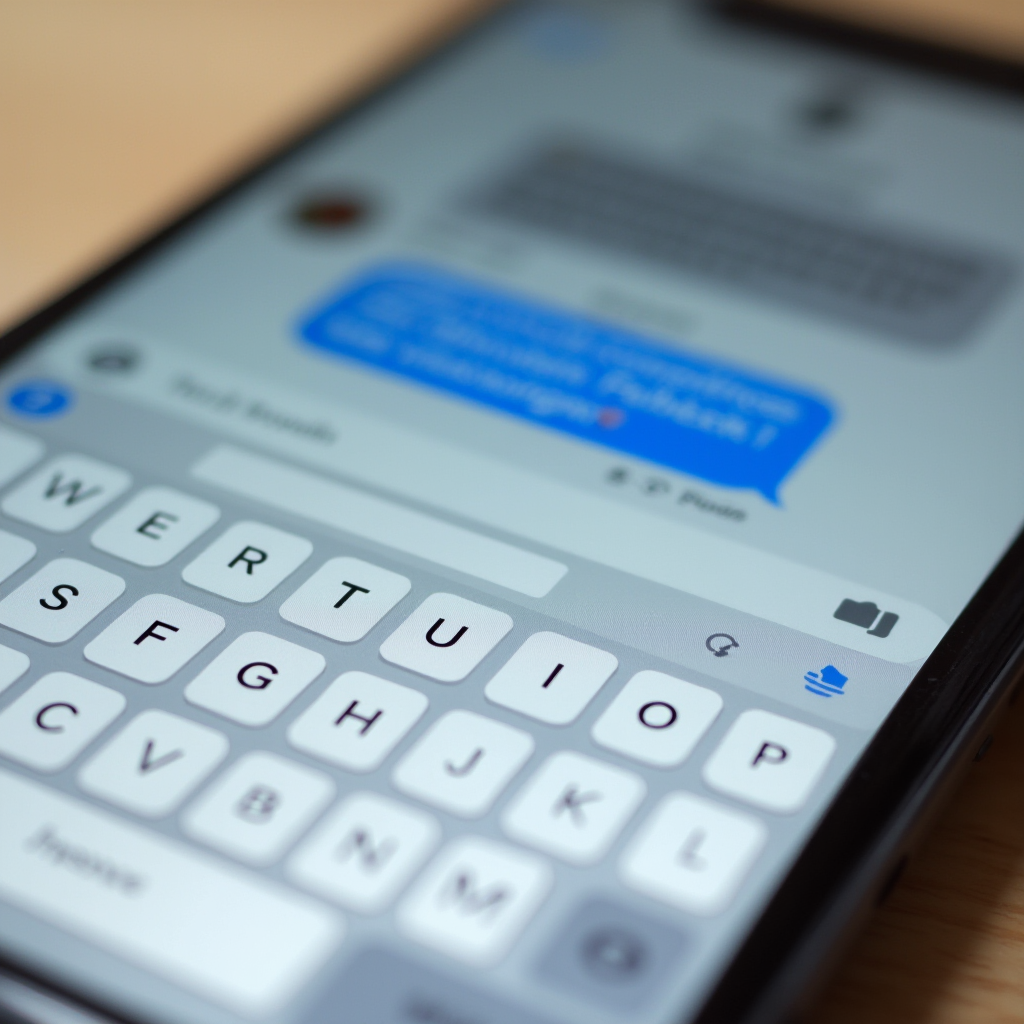
Może Cię również zainteresować
Brak polskich znaków w SMS Iphone? Jak naprawić brak polskich znaków?
Wysyłanie wiadomości SMS to jedna z podstawowych funkcji każdego telefonu, również iPhone’a. Choć er...
Czytaj artykuł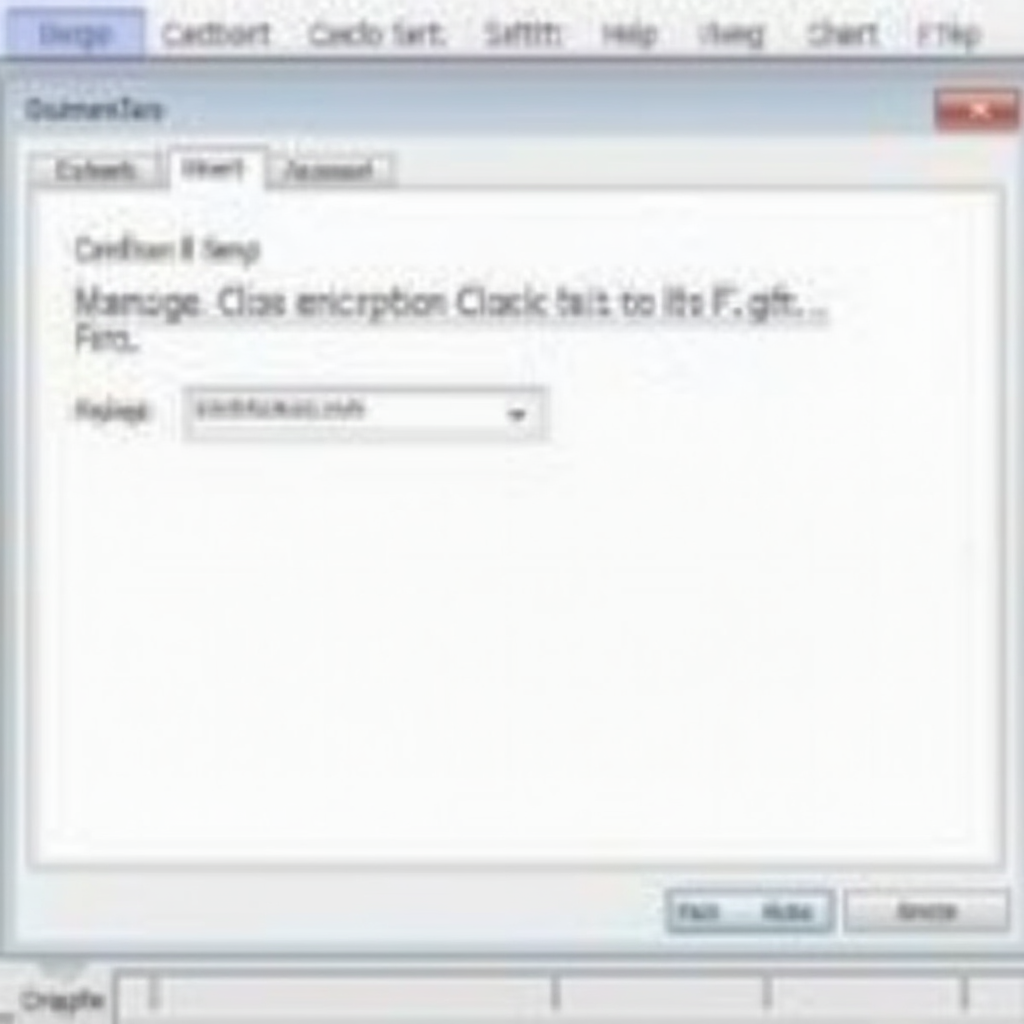
Co zrobić, jeśli korzystasz z wersji Word Online?
Coraz więcej osób pracuje w chmurze – to wygodne rozwiązanie, umożliwiające współdzielenie plików bez ograniczeń lokalizacyjnych. Niestety, Word Online nie pozwala na szyfrowanie dokumentów hasłem. Jeśli zależy Ci na pełnej ochronie dokumentu, musisz najpierw pobrać go na komputer i zastosować zabezpieczenie w wersji desktopowej Worda.
Alternatywą może być szyfrowanie pliku po konwersji na PDF, co jest możliwe dzięki różnym aplikacjom desktopowym i online. To także dobra metoda na szybkie udostępnienie treści, które nie mają być edytowane.
Alternatywne metody ochrony plików Word – kiedy Word nie wystarcza
Choć Word zapewnia skuteczne narzędzia do szyfrowania, czasem warto sięgnąć po dodatkowe rozwiązania – zwłaszcza, jeśli chcesz zabezpieczyć więcej niż jeden plik, działasz w środowisku zdalnym lub udostępniasz dokumenty osobom spoza organizacji. Oto trzy popularne metody szyfrowania z wykorzystaniem zewnętrznego oprogramowania:
1. Zaszyfrowanie pliku Word w archiwum ZIP lub RAR
Metoda ta polega na dodaniu dokumentu do spakowanego archiwum (ZIP lub RAR) i ustawieniu na nie hasła. Popularne programy jak WinRAR lub 7-Zip umożliwiają stworzenie silnie zaszyfrowanego archiwum w kilka chwil. To opcja szczególnie wygodna przy przesyłaniu plików przez e-mail lub chmurę, gdzie dodatkowa warstwa zabezpieczenia może być kluczowa.
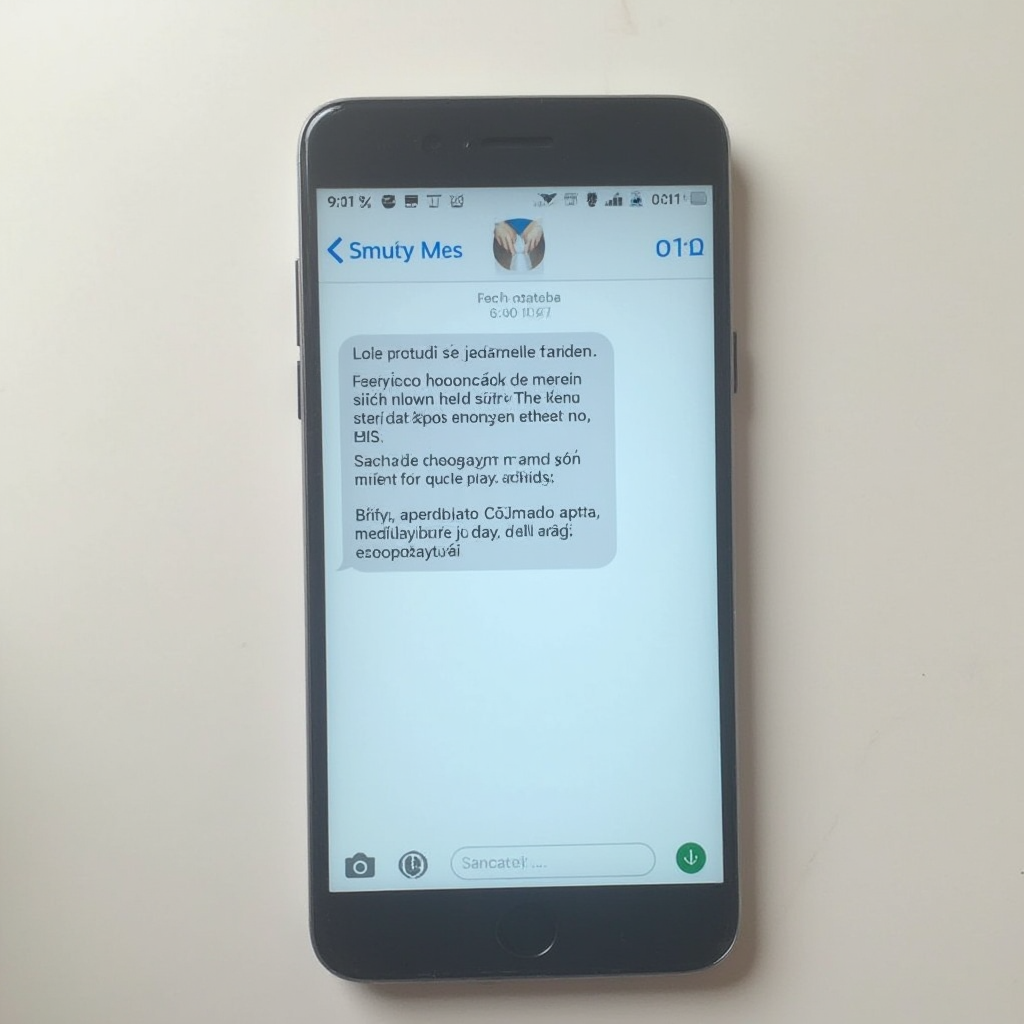
Może Cię również zainteresować
Brak polskich znaków w SMS Oppo? Jak naprawić brak polskich znaków?
Czy Twoje wiadomości SMS wysyłane z telefonu Oppo tracą polskie znaki, takie jak ą, ź, ś czy ł? Jeśl...
Czytaj artykuł- Kliknij dokument Word prawym przyciskiem myszy i wybierz „Dodaj do archiwum”.
- W nowym oknie kliknij „Ustaw hasło” (w WinRAR lub 7-Zip).
- Wprowadź hasło i zatwierdź operację.
- Upewnij się, że zaznaczono opcję szyfrowania nazw plików, jeśli jest dostępna.
2. Konwersja na plik PDF i nadanie mu hasła
W sytuacji, gdy chcesz przekazać dokument do podglądu, ale niekoniecznie do edycji, dobrym rozwiązaniem jest zapisanie dokumentu Word jako PDF i nadanie mu hasła. Word umożliwia zapis bezpośrednio do PDF, ale samo szyfrowanie może wymagać programu takiego jak Adobe Acrobat lub darmowych narzędzi online.
3. Szyfrowanie dokumentu za pomocą systemu operacyjnego
System Windows (oprócz wersji Home) pozwala bezpośrednio szyfrować pliki i foldery. Pozwala to przypisać plik do określonego użytkownika, co oznacza, że nawet jeśli ktoś przejmie plik z innego konta użytkownika, nie będzie w stanie go otworzyć bez stosownych uprawnień.
- Kliknij prawym przyciskiem myszy plik Word.
- Wybierz „Właściwości”, a następnie zakładkę „Zaawansowane”.
- Zaznacz „Szyfruj zawartość, aby zabezpieczyć dane”.
- Kliknij OK i zatwierdź zmiany.
To dobre rozwiązanie przy pracy na komputerze współdzielonym lub wrażliwym środowisku sieciowym.
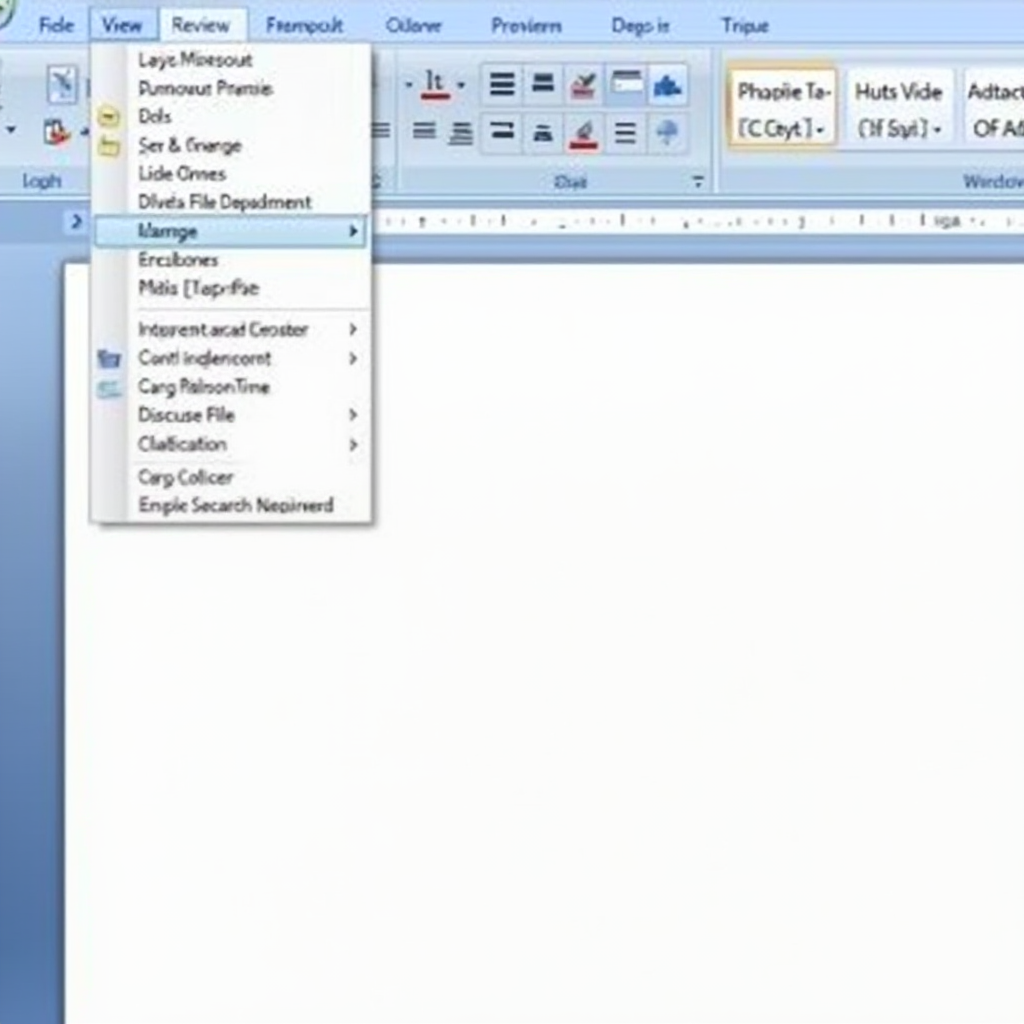
Jak stworzyć silne i bezpieczne hasło?
Hasło to Twoja pierwsza linia obrony. Nawet najlepsze zabezpieczenie nic nie da, jeśli do jego złamania wystarczy prosty ciąg znaków. Wybierając hasło, kieruj się poniższymi wskazówkami:

Może Cię również zainteresować
Brak polskich znaków w SMS Samsung? Jak naprawić brak polskich znaków?
Wysyłanie wiadomości tekstowych to jedna z najbardziej podstawowych, a jednocześnie niezawodnych for...
Czytaj artykuł- Używaj kombinacji wielkich i małych liter, cyfr oraz znaków specjalnych.
- Nie używaj popularnych fraz ani haseł typu "qwerty", „123456”, „password”.
- Hasło powinno mieć co najmniej 12 znaków.
- Nie używaj haseł zawierających Twoje imię, nazwę firmy ani daty urodzenia.
- Rozważ korzystanie z menedżera haseł, aby zapamiętać złożone kombinacje.
Przykład silnego hasła: K!0per#W19x@Trz. Może wydawać się skomplikowane – i o to właśnie chodzi. Hasła powinny być nieprzewidywalne, ale możliwe do zapamiętania dla Ciebie, nie dla złodzieja danych.
Co się stanie, gdy zapomnisz hasła do pliku Word?
Warto pamiętać, że Microsoft Word nie umożliwia odzyskania dokumentu zabezpieczonego hasłem, jeśli użytkownik zapomni ustalonego klucza. Szyfrowanie jest na tyle silne, że jedynym sposobem uzyskania dostępu ponownie – jest znajomość hasła. W środowiskach korporacyjnych można wdrożyć tzw. DocRecrypt – narzędzie umożliwiające administratorom odzyskiwanie dokumentów, ale tylko tych, które zostały zaszyfrowane po wdrożeniu tego rozwiązania.
Dla przeciętnego użytkownika odpowiedzialność jest jednak całkowita – zapomniane hasło oznacza utratę danych. Dlatego zaleca się przechowywanie hasła w bezpiecznym menedżerze haseł lub w zaszyfrowanym pliku offline.
Ochrona dokumentów Word — Twoja nowa codzienność
Niezależnie od tego, czy szyfrujesz dokumenty sporadycznie, czy na co dzień zarządzasz poufnymi danymi – wiedza o tym, jak zabezpieczyć plik Word hasłem i jak zaszyfrować plik Word, to podstawowy element zarządzania informacją w XXI wieku. To prosty sposób, by uniknąć niepotrzebnych zagrożeń i zapewnić sobie spokój ducha.
Nie lekceważ tej opcji – dodanie hasła zajmuje kilka sekund, a może oszczędzić Ci wielu trudności. Teraz, gdy już wiesz jak zahasłować Word, sięgnij po swoją kopię dokumentu i zadbaj o jego bezpieczeństwo. W końcu Twoje dane zasługują na ochronę.